
Ardublock(Arduino图形编程软件) V1.0 最新版最新无限制破解版测试可用[应用软件]

- 运行环境:
软件语言:简体中文
软件类型:系统应用 - 应用软件
授权方式:免费
推荐星级:
官方主页:www.233122.com
图片预览: 【一键转帖到论坛】
【一键转帖到论坛】
插件情况:
解压密码:www.xiamiku.com
软件大小:5.00 MB
更新时间:2019-06-22 02:56:00
下载统计:载入数据 ...
赞助商链接
本软件是由七道奇为您精心收集,来源于网络转载,软件收录的是官方版,软件版权归软件作者所有,本站不对其观点以及内容做任何评价,请读者自行判断,以下是其具体内容:
Ardublock中文版是一款非常好用的Arduino图形化编程工具,软件主要用于Arduino文本式编程环境,它是以图形化积木搭建的方式编程的,这样的方式会使编程的可视化和交互性加强,编程门槛降低,即使没有编程经验的人也可以尝试给Arduino控制器编写程序。

【功能特点】
一、【工具区】
工具区包括“新增”“保存”“另存为”“打开”“上载到Arduino”“Serial Monitor”,“新增”就是新建,“保存”“另存为”“打开”也都是其它软件的常用工具,这里就不做介绍了。点击“上载到Arduino”,Arduino IDE将生成代码,并自动上载到Arduino板子,需要注意的是在上载Arduino之前,要查看一下端口号和板卡型号是否正确。在点击“上载到Arduino”之后,我们可以打开Arduino IDE查看程序是否上载成功。“Serial Monitor”则是打开串口监视器,串口监视器只有在电脑中有Arduino端口时才能打开。
二、【积木区】
积木区包含了《Arduino创意机器人》课程中用到的所有模块,还包括有一些课程中没有涉及但经常用到的模块。积木区的积木共分为七大部分:控制,引脚,逻辑运算符,数学运算,变量/常量,实用命令,教育机器人。
1、控制
控制中的各个模块都是一些最基本的编程语句,只要接触过编程的人都会很容易理解这里面的各个模块的含义。
2、引脚
引脚中的各个模块是针对Arduino板的引脚(也称针脚)所设计的,主要是数字针脚和模拟针脚,也包括一些常见的使用,比如舵机,超声波等。
3、逻辑运算符
逻辑运算符主要包括常见的“且”“或”“非”,还包括比较运算符,如数字值、模拟值和字符的各种比较。
4、数学运算
数学运算主要是Arduino中常用的基本运算,包括四则运算、三角函数、函数映射等。
5、变量/常量
变量/常量主要包括数字变量、模拟变量、字符变量、字符串变量以及它们对应的各种常量。
6、实用命令
实用命令是常用到的一些命令,包括延迟、串口监视器的操作、红外遥控的操作等。
7、教育机器人
“教育机器人”是为我们的课程套件定制的一些拓展模块,包括DFRobot的Bluno显示屏的操作和RoMeo控制的电机操作,如果没有使用这种板子,可以忽略。
三、【编程区】
编程区是程序编写的舞台,可以通过拖动右边和下边的滚动条来查看编程区。启动ArduBlock后,编程区会默认地放入一个主程序模块,因为主程序有且只能有一个,所以不能再继续往里面添加主程序模块了,如果再拖进去主程序模块的话,下载程序的时候会提示 “循环块重复”。另外,除子程序执行模块外,所有积木模块都必须放在主程序内部。当搭建积木编写程序时,要注意把具有相同缺口的积木模块搭在一起,成功时会发出“咔”的一声。我们还可以对积木模块进行克隆或添加注释语句,只要选中该模块,右击就可以实现对该模块的克隆和添加注释操作;其中子程序执行模块还有另外一个功能就是创建引用,即点击之后会自动弹出调用该子程序的模块。
【安装说明】
1、运行Arduino(没有安装的请下载安装),点击菜单 “文件”》“首选项”

2、找到“项目文件夹” ,记录下文件夹位置
3、将Ardublock文件“ardublock-all.jar”拷贝到上面文件夹的/tools/ArduBlockTool/tool/目录里,如果没有此文件夹,新建一个
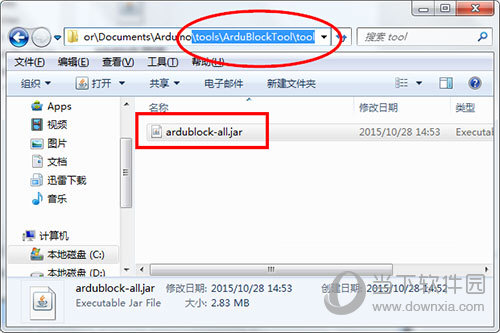
4、重新运行Arduino,点击“工具”项,这里我们可以看到多了一个新的菜单 “ArduBlock”,点击就可以启动ArduBlock。
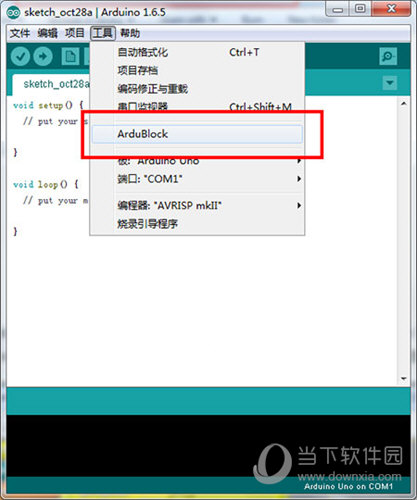
5、之后即可正常使用。
【下载地址】
Ardublock(Arduino图形编程软件) V1.0 最新版
以上是“Ardublock(Arduino图形编程软件) V1.0 最新版最新无限制破解版测试可用[应用软件] ”的内容,如果你对以上该软件感兴趣,你可以看看 七道奇为您推荐以下软件:
